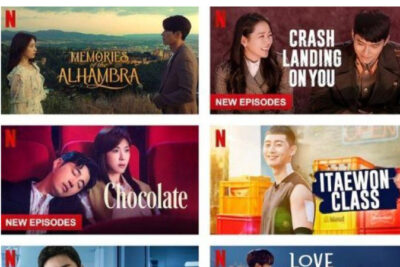
¿Cómo transmitir Netflix en Discord?
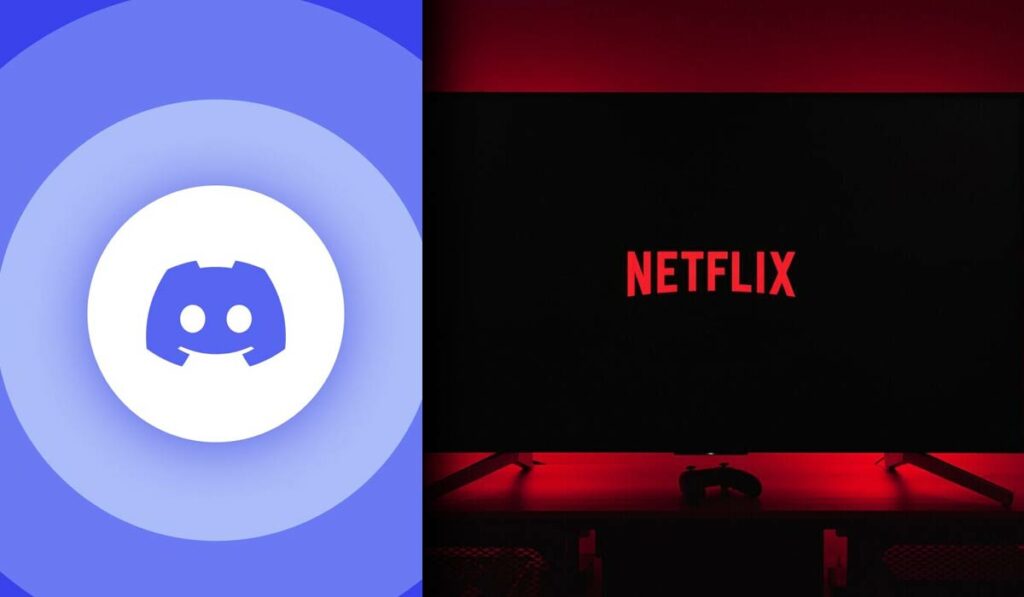
En tiempos recientes, Discord ha experimentado notables mejoras. Ya no es una plataforma exclusiva para gamers, pues ha incorporado características que promueven la comunicación libre. Un claro ejemplo es la reciente incorporación de la transmisión de Netflix.
Ver programas y películas en solitario puede resultar monótono, pero con la opción de compartir Netflix en Discord, la experiencia se vuelve colectiva y más amena. Si te preguntas cómo transmitir Netflix en Discord, sigue leyendo para descubrirlo.
Transmitir Netflix en Discord desde una PC
A pesar de que pueda sonar complejo, compartir Netflix en Discord es bastante simple. Simplemente sigue los pasos que te detallaremos a continuación:
- Abre tu navegador web y visita el sitio web de Netflix.
- Ingresa a tu cuenta de Netflix e inicia la aplicación Discord.
- En Discord, ve a la opción Configuración y pulsa en Actividad de juego.
- A continuación, pulsa en Añadirlo, y te permitirá seleccionar una pestaña de Google Chrome.
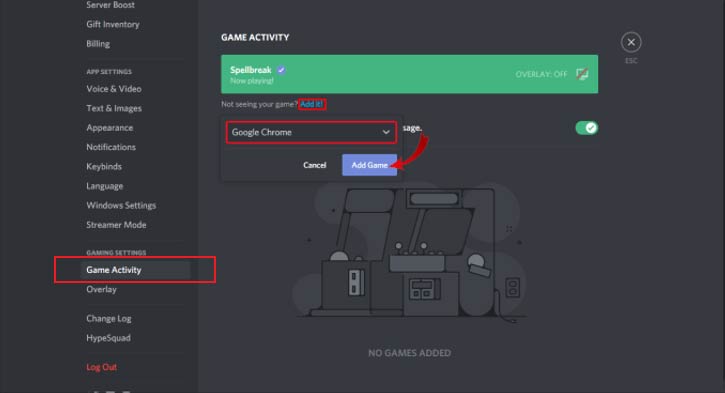
- Selecciona la pestaña que tiene Netflix abierto y haz clic en Añadir Juego.
- Te aparecerá un icono con forma de pantalla en la parte inferior izquierda de Discord. Haz clic en él y aparecerá una nueva pantalla.
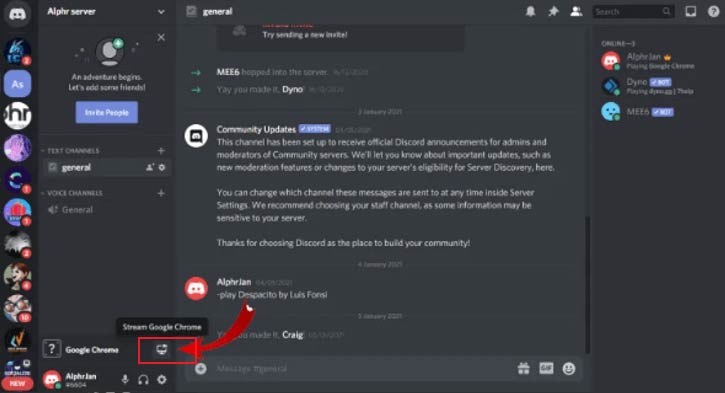
- Selecciona el navegador en el que estás transmitiendo Netflix.
- Aparecerá una pantalla que te permitirá modificar la resolución del video.
- Cuando hayas hecho los cambios, haz clic en "Ir en Vivo".

Después de hacer todos los pasos correctamente, todos los miembros del grupo podrán ver el video en transmisión.
Transmitir Netflix en Discord desde un celular
Desafortunadamente, no puedes transmitir Netflix a través de la app Discord en dispositivos iOS/Android debido a ciertas restricciones de DMR. Sin embargo, aún puedes aprovechar las llamadas de voz y video sin límites en la plataforma.
Mira También ¿Cómo transmitir HBO Max en Discord?
¿Cómo transmitir HBO Max en Discord?¿Cómo transmitir Netflix en Discord sin la pantalla negra?
Un inconveniente frecuente al proyectar Netflix en Discord es la aparición de una pantalla negra. Si experimentas este problema, el primer paso recomendado es deshabilitar la aceleración por hardware en tu navegador web.
A continuación, te guiaremos sobre cómo realizar este ajuste en Google Chrome y Microsoft Edge
Corregir pantalla negra de Discord en Google Chrome
- Abre Google Chrome y haz clic en el icono de los tres puntos de la esquina superior derecha.
- Busca Configuración y ve a Avanzado en la barra lateral izquierda.
- Haz clic en la sección Sistema y desactiva Usar la aceleración por hardware cuando esté disponible.
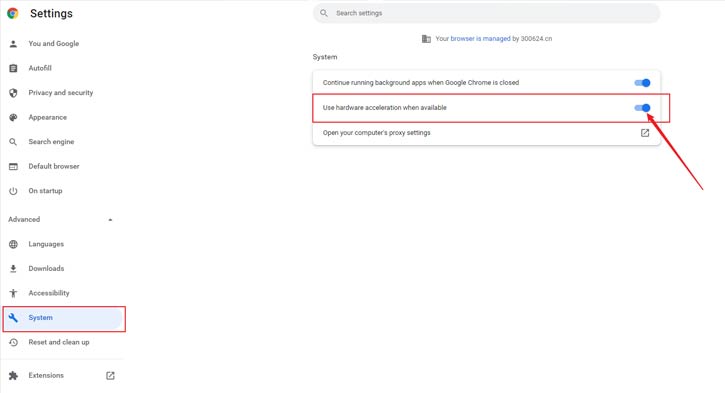
- Reinicia Google Chrome, y el problema se arreglará
Corregir pantalla negra de Discord en Microsoft Edge
- Busca el icono de los tres puntos en la parte superior derecha y haz clic en Configuración.
- Ve a Sistema y desactiva la opción utilizar la aceleración por hardware cuando esté disponible.
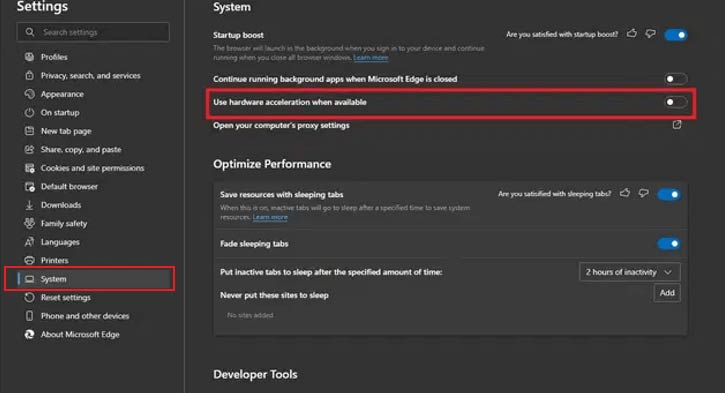
- Reinicia tu navegador y la pantalla negra desaparecerá.
Otros métodos que puedes probar
- Actualiza tu aplicación de Discord.
- Actualiza tu navegador.
- Borra las cookies de Netflix.
- Actualiza tu Windows.
- Elimina el historial del navegador.
De esta formas podrás disfrutar Netflix, mientras lo compartes con tus amigos en Discord.
Mira También ¿Cómo crear un bot de Discord?
¿Cómo crear un bot de Discord?Si quieres conocer otros artículos parecidos a ¿Cómo transmitir Netflix en Discord? puedes visitar la temática Discord.


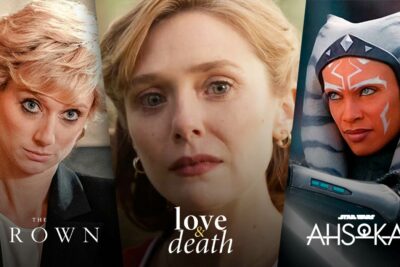

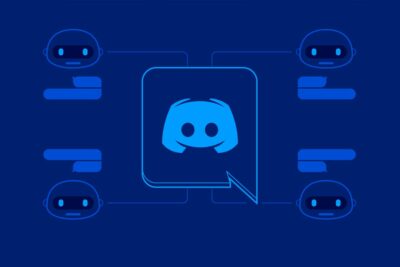
También puedes leer